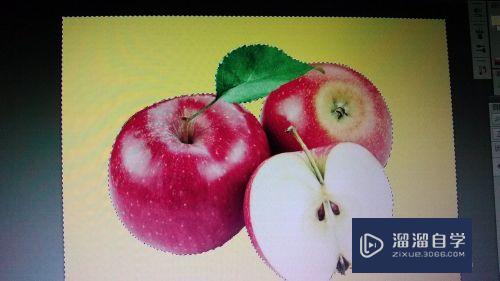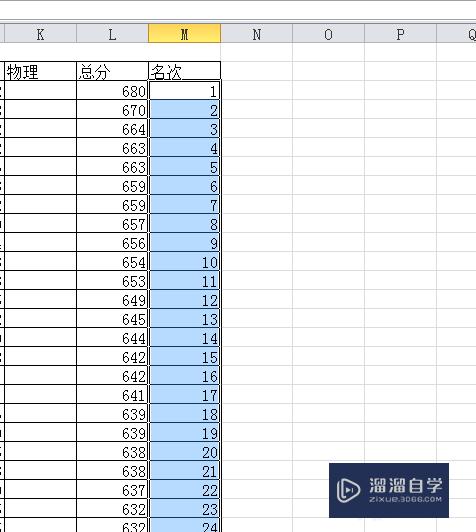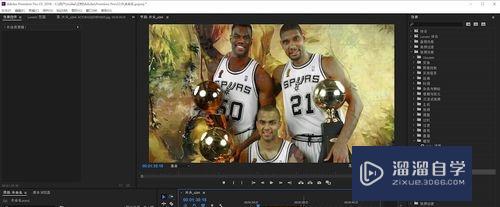PS如何恢复未保存的图片(ps如何恢复未保存的图片文件)优质
当我们在用PS编辑图片的时候。还没保存。程序就被意外关闭了。导致自己辛辛苦苦制作的图片就丢失了。那么PS如何恢复未保存的图片呢?方法当然是有的。小渲这就分享出来。
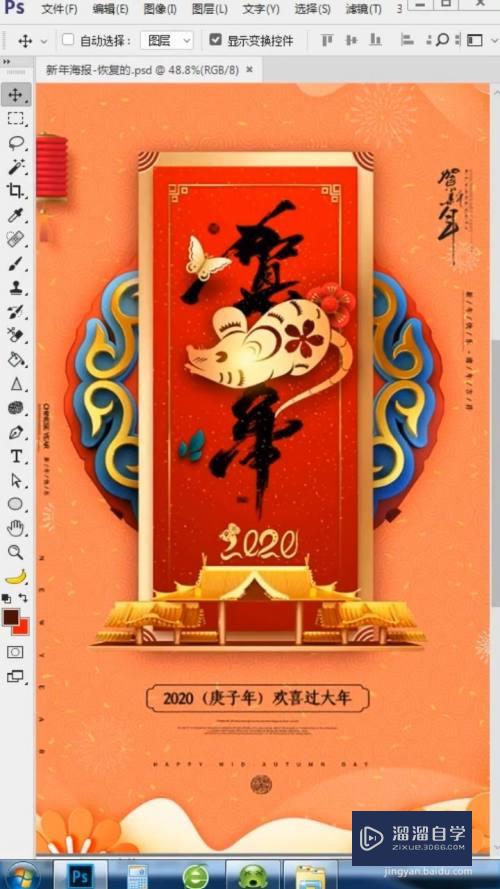
工具/软件
硬件型号:戴尔DELL灵越14Pro
系统版本:Windows7
所需软件:PS 2013
方法/步骤
第1步
在页面按下ctrl+alt+Del。调出任务管理。
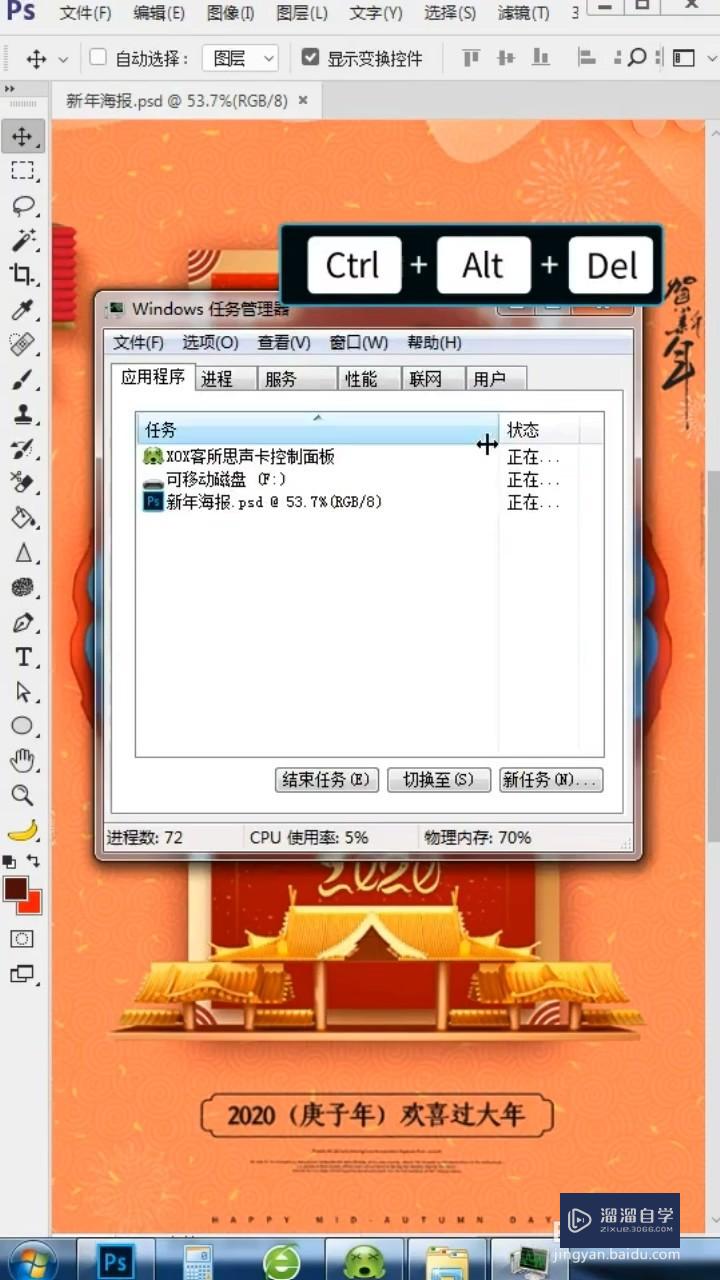
第2步
找到ps。点击鼠标右键。选择创建转储文件。
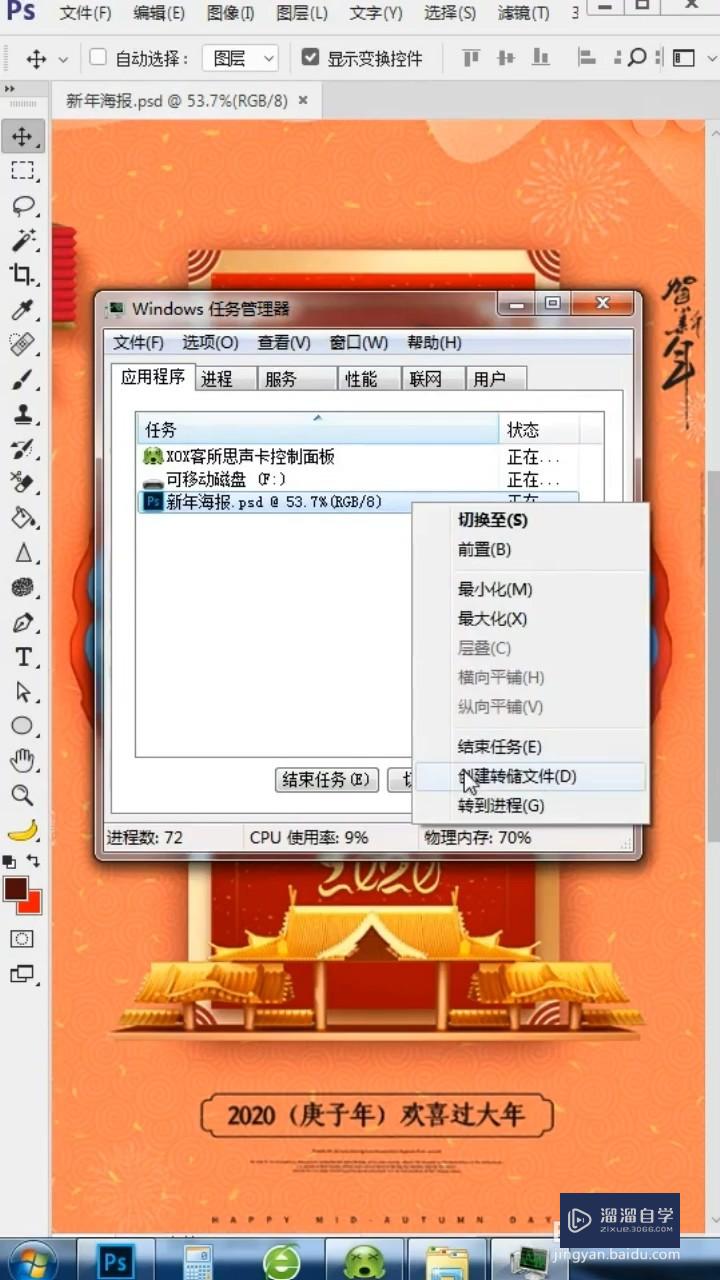
第3步
在文件位于的文本框里。按ctrl+C。复制文件位置。
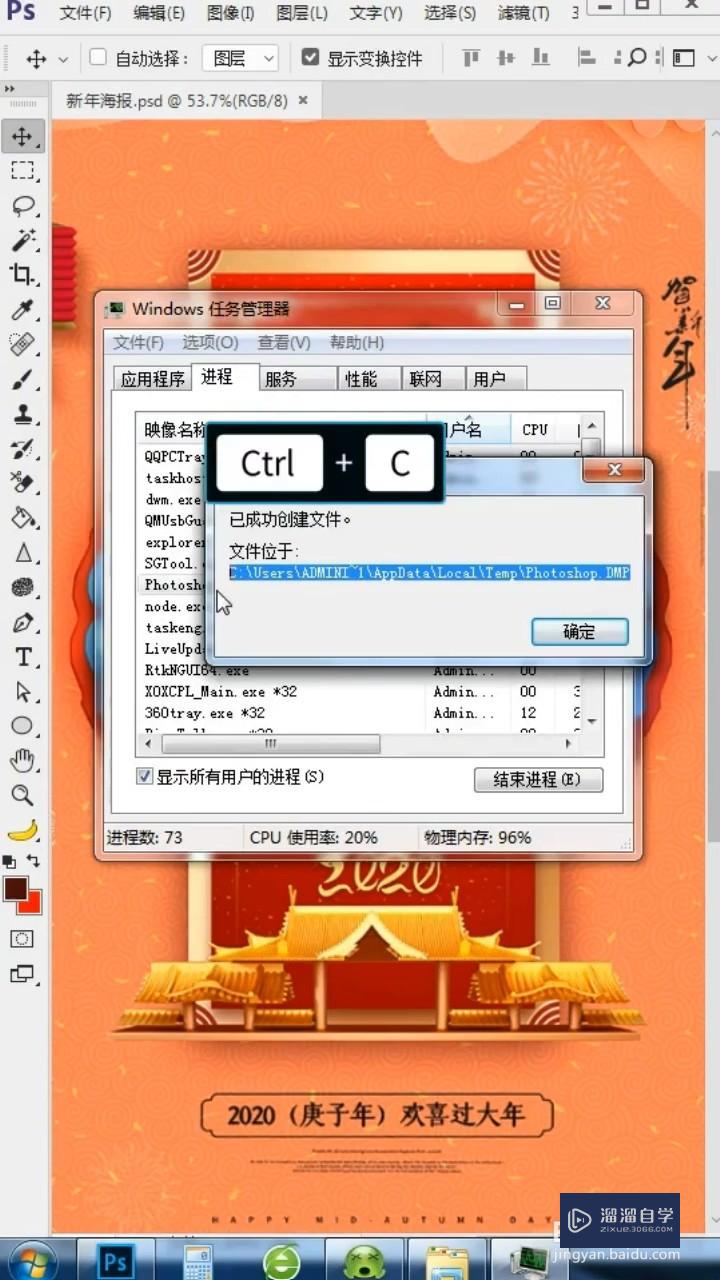
第4步
点击电脑的开始。在搜索框里按ctrl+V粘贴。把文件拖到PS上即可完成。
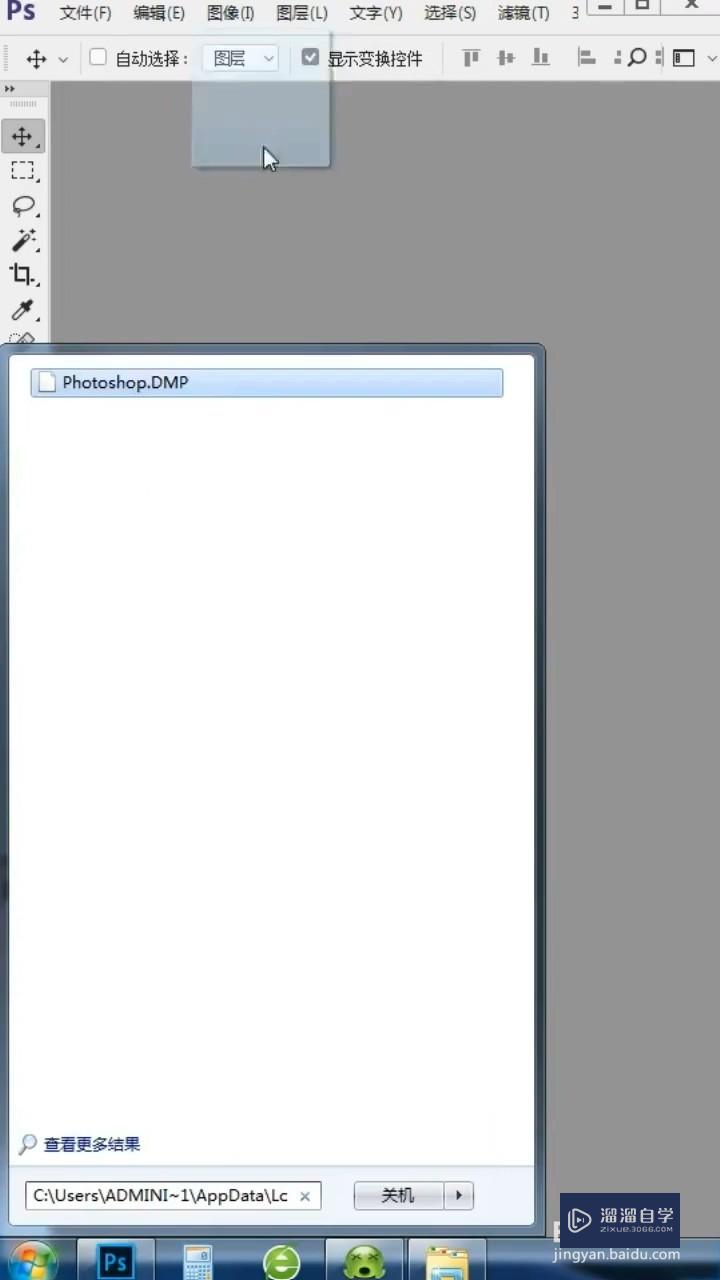
以上关于“PS如何恢复未保存的图片(ps如何恢复未保存的图片文件)”的内容小渲今天就介绍到这里。希望这篇文章能够帮助到小伙伴们解决问题。如果觉得教程不详细的话。可以在本站搜索相关的教程学习哦!
更多精选教程文章推荐
以上是由资深渲染大师 小渲 整理编辑的,如果觉得对你有帮助,可以收藏或分享给身边的人
本文标题:PS如何恢复未保存的图片(ps如何恢复未保存的图片文件)
本文地址:http://www.hszkedu.com/57657.html ,转载请注明来源:云渲染教程网
友情提示:本站内容均为网友发布,并不代表本站立场,如果本站的信息无意侵犯了您的版权,请联系我们及时处理,分享目的仅供大家学习与参考,不代表云渲染农场的立场!
本文地址:http://www.hszkedu.com/57657.html ,转载请注明来源:云渲染教程网
友情提示:本站内容均为网友发布,并不代表本站立场,如果本站的信息无意侵犯了您的版权,请联系我们及时处理,分享目的仅供大家学习与参考,不代表云渲染农场的立场!